¿Qué es MX en correo electrónico y qué impacto tiene?
Cuando utilizamos el correo electrónico, es aconsejable distinguir entre dos protocolos: el protocolo de envío de correo electrónico y el de recepción de correo electrónico.
Para poder recibir correo electrónico en las cuentas de nuestro dominio, es necesario configurar la zona DNS correctamente para que los servidores de correo que nos envían emails sepan dónde tienen que entregarlo. Esta configuración se realiza con el registro MX.
- ¿Qué es MX?
- ¿Cómo configurar el registro MX?
- Configurar MX en cPanel
- Configurar MX en RaiolaCP
- Configurar MX para proveedores externos.
- Importancia del registro MX y cómo solucionar errores
- Comprobar registros MX
- Proxy habilitado en Cloudflare
- Verificar registros MX faltantes

¿Qué es MX?
Los registros MX son un tipo de registro DNS que indica dónde recibe correo un dominio.
Cuando se envía un correo, el servidor de correo de origen ejecuta una consulta DNS al dominio de destino y obtiene los registros DNS asociados, entre los que se incluye el registro MX, que le indica el host o IP donde debe dirigir los correos electrónicos.
El registro MX se compone de la siguiente información:
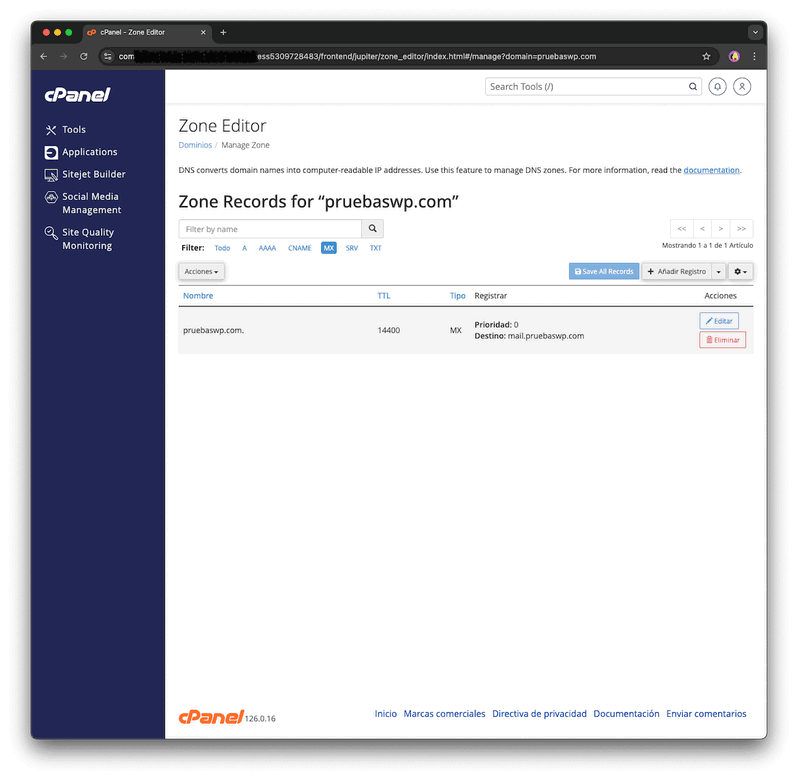
- Dominio/Nombre: es el dominio al que hace referencia.
- Tipo de registro: especifica qué tipo de registro DNS es: MX
- Prioridad: este número indica qué preferencia tiene ese registro entre todos los registros MX asociados al dominio. Cuanto más reducido sea este valor, más prioritario será ese registro en la recepción de correo, es decir, sería el primero en el que va a intentar entregarse el correo.
- Destino: sería el destino del correo, normalmente el hostname del servidor de correo electrónico.
- TTL: tiempo de caché del registro DNS correspondiente.
El registro MX apunta generalmente a un registro "A" o "AAAA". Un ejemplo sería que apunte a mail.dominio.tld, lo que implica que el dominio tendría que incluir también otro registro DNS de tipo "A" o "AAAA" apuntando a la IP correspondiente.
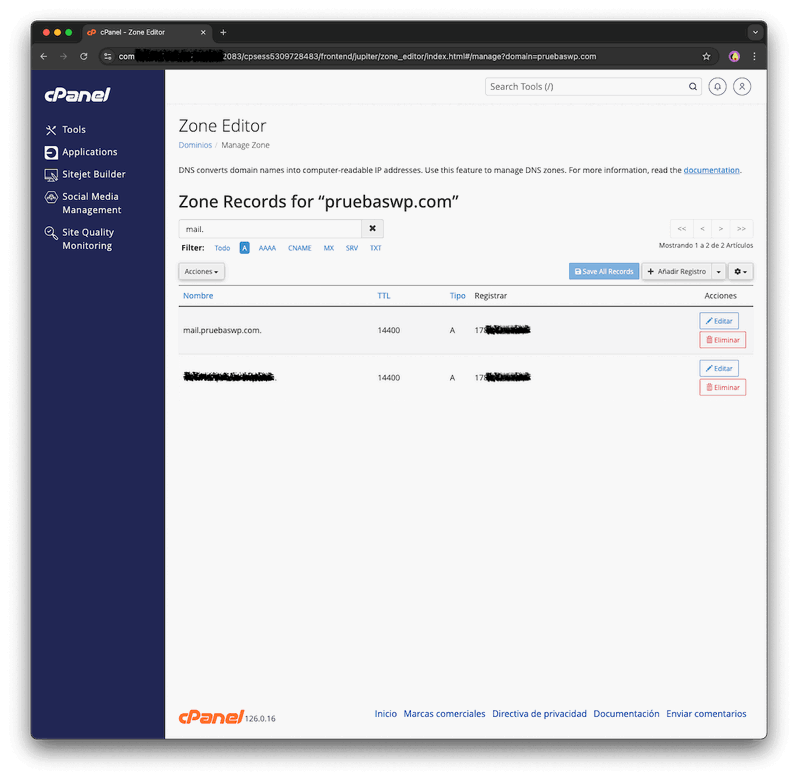
¿Cómo configurar el registro MX?
Para configurar el registro MX tendremos que editar la zona DNS del dominio correspondiente, y el valor a establecer dependerá del proveedor de destino de correo de nuestro dominio.
Configurar MX en cPanel
Si tenemos un hosting con cPanel como panel de control, tendremos que crear la zona DNS desde "cPanel > Dominios > Editor de zonas". En este otro artículo puedes ver cómo hacerlo: https://raiolanetworks.com/blog/configurar-dns-cpanel-editor-de-zonas/
Es importante que, salvo que el proveedor de correo requiera crear más de un registro MX, si tenemos algún registro MX ya existente, tendríamos que eliminarlo y crear el/los registro/s correspondiente/s.
Configurar MX en RaiolaCP
Si utilizamos un servidor con RaiolaCP como panel de control, como puede ser un VPS SSD Cloud o un VPS SSD Optimizado, tendríamos que editar y configurar el registro MX en el apartado 'DNS' del dominio cuya zona DNS vamos a modificar.
Si el servicio de correo funciona contra el propio servidor, necesitaríamos configurar 2 registros:
- 1 registro de tipo MX apuntando a mail.dominio.tld (sustituyendo dominio.tld por el nuestro propio).
- 1 registro de tipo A con valor 'mail' apuntando a la IP del servidor.
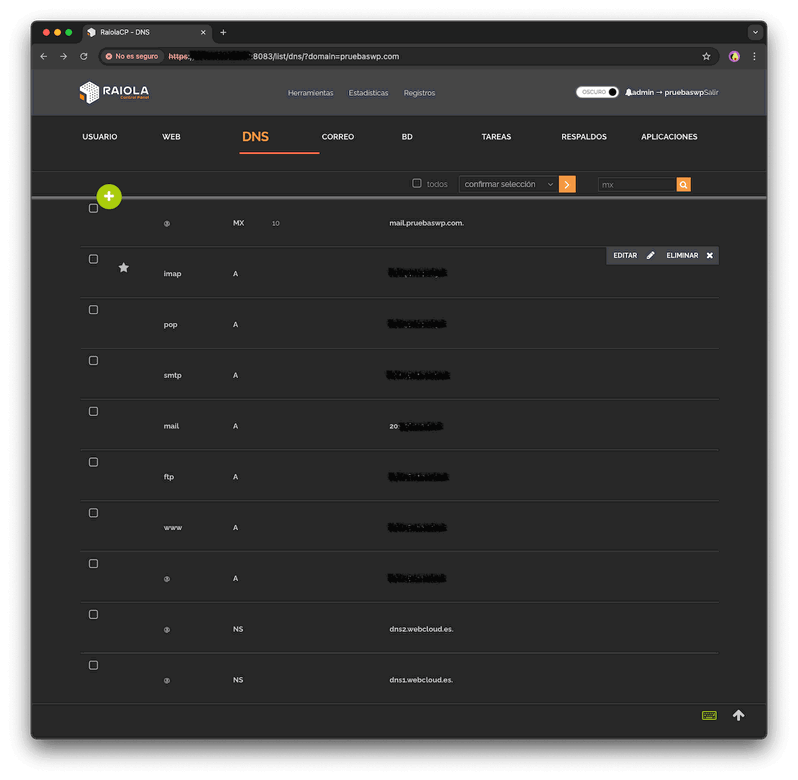
Estos registros se crearán automáticamente al añadir el dominio al panel si seleccionamos la opción 'Soportar correo'.
Configurar MX para proveedores externos.
Otra posible configuración es tener la web funcionando contra un proveedor y el correo contra otro, en ese caso, tendremos que configurar los registros MX de acuerdo a los que nos facilite el proveedor correspondiente (eliminando el que se crea por defecto).
A mayores, tendríamos que seleccionar el enrutamiento del correo remoto. En el caso de cPanel, podremos hacerlo desde "cPanel > Correo electrónico > Enrutamiento de correo electrónico".
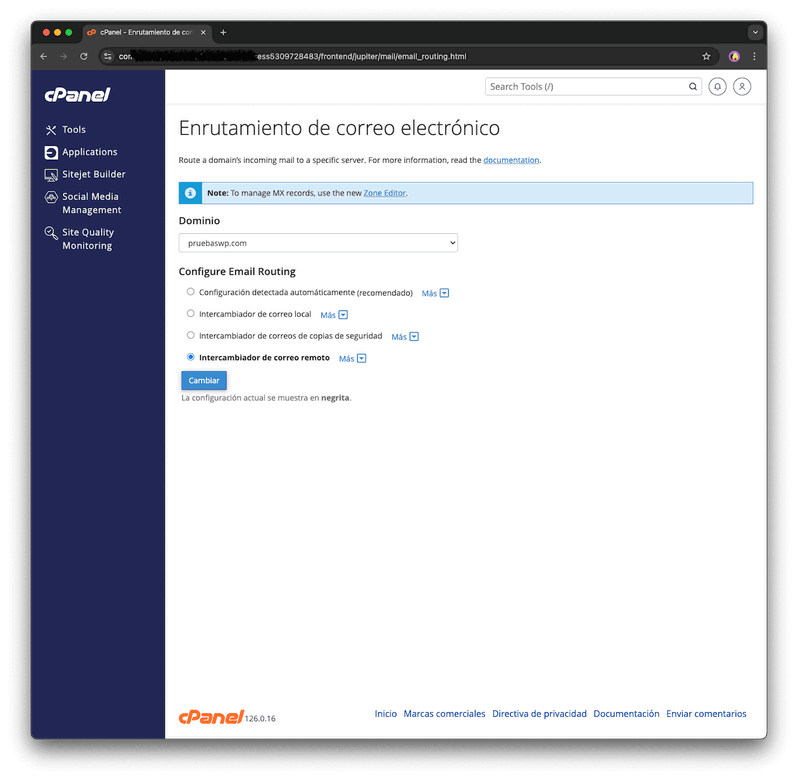
En este otro artículo podemos ver cómo configurar proveedores externos como Google Workspace: https://raiolanetworks.com/blog/google-workspace-como-configurar-correo/
Importancia del registro MX y cómo solucionar errores
Mantener los registros MX bien configurados es fundamental para el correcto funcionamiento del correo electrónico, ya que de lo contrario, no podremos recibir correos electrónicos en nuestras cuentas de correo.
Comprobar registros MX
Podemos ver los registros MX revisando la zona DNS del dominio desde páginas web como https://intodns.io/es, o bien con herramientas online específicas para revisar el registro MX: https://mxtoolbox.com/MXLookup.aspx
También podemos comprobarlo con el comando "nslookup", con el siguiente comando:
nslookup -q=mx dominio.tld
El registro MX debe apuntar a hostnames válidos asociados a los registros "A" o "AAAA" que corresponda, no debe apuntar a registros "CNAME" o "IPs".
Si hemos realizado recientemente un proceso como una migración o cambio del servicio de correo, debemos revisar que la zona DNS se encuentre correctamente configurada y tanto el registro MX como el de tipo A asociado, apunten al destino correcto.
Proxy habilitado en Cloudflare
Si utilizamos servicios de CDN como puede ser Cloudflare, tendríamos que verificar que el registro de tipo "A" al que apunta "mail" no tenga habilitado el proxy, ya que de lo contrario podríamos experimentar errores en la recepción del correo.
Verificar registros MX faltantes
Si el servicio de correo que utilizamos requiere más de 1 registro MX configurado, tendremos que comprobar que estén todos configurados con la correspondiente prioridad que corresponda a cada uno de ellos.




